Как использовать PlayStation VR на вашем игровом ПК | PCGAMESN, работает ли Sony S PlayStation VR 2 на ПК?
Работает ли Sony S PlayStation VR 2 на ПК
. Мы включаем партнерские ссылки в статьи. Посмотреть условия. Цены правильно во время публикации.
Как использовать PlayStation VR на вашем игровом ПК
. Однако, в отличие от Oculus Quest 2, Valve Index и HTC Vive, решение Sony Console VR не будет работать на вашем игровом ПК из коробки. .
Прежде чем мы погрузимся, стоит отметить, что PSVR не совместим с каждой игрой VR на ПК. . Вы также можете использовать контроллеры Sony PlayStation Move, чтобы воспроизводить Beat Sabre в Steam, но вам нужно будет изо всех сил, чтобы настроить их.
Получение гарнитуры Sony VR на вашей буровой буровой установке. Итак, без лишних слов, вот как использовать PlayStation VR на ПК.
Как использовать PSVR на ПК:
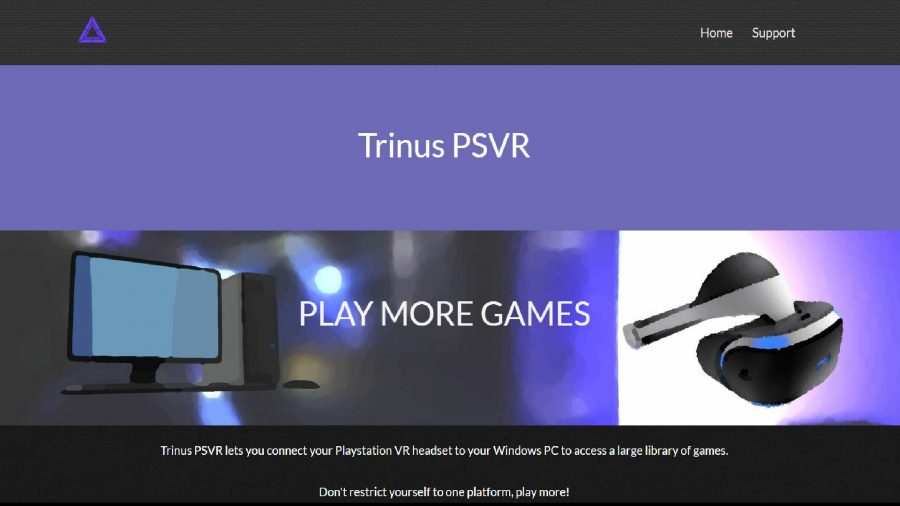
Настройка Trinus psvr
Во -первых, вы захотите установить Trinus PSVR, приложение, которое помогает преодолеть разрыв между устройством Sony и вашим ПК.
Вот как установить Trinus psvr:
- Зайдите на веб -сайт Trinus PSVR и нажмите кнопку «Скачать Trinus PSVR».
- Исполняемый файл под названием TRINUSPSVRSETUP должен начать загрузку на ваш ПК. После того, как он закончится, запустите файл и следуйте инструкциям на экране установщика.
Подключите PSVR к вашему ПК
. Для этого шага убедитесь, что у вас есть бесплатный порт HDMI и кабельный запас.
- Подключите кабель HDMI к обработке PSVR, затем подключите противоположный конец к выходному порту HDMI вашего ПК.
- Подключите обработок к USB -порту вашего компьютера, используя включенный кабель. Вы захотите использовать USB 3.0 порт, если у вас есть один доступный.
- .
- Включите гарнитуру с помощью встроенной кнопки питания. Ваш компьютер должен распознать гарнитуру как монитор.
- На вашем ПК, щелкните правой кнопкой мыши на рабочем столе и выберите «Настройки отображения». Затем выберите «Распространение этих дисплеев» в разделе «Многократные дисплеи».
- Наконец, убедитесь, что ваше разрешение установлено на 1920 на 1080, прежде чем нажать «Применить».

Калибровать свой PSVR на ПК
Теперь, когда ваш PSVR и ПК находятся на говорящих терминах, пришло время связать Trinus PSVR с Steam VR. Если вы этого еще не сделали, убедитесь, что на вашем компьютере установлено Steam VR перед запуском приложения.
- Запустите Trinus psvr и перейдите на вкладку «Main».
- Перейдите на выпадающуюся спину «дисплей гарнитуры» и выберите «\\..
- Измените выпадающуюся «режим» на «SteamVR».
- Нажмите кнопку «Назначить клавишу», чтобы отобразить ярлык для сброса представления PSVR. .
- Проверьте коробку «Использовать колесо мыши», чтобы включить функциональность масштабирования в играх.
- Сядьте на PSVR на плоскую поверхность и нажмите кнопку «Запуск» на правой стороне окна.
- Запустите Steam и щелкните значок VR в правом верхнем углу экрана.
- Нажмите «Запустить настройку комнаты» и выберите «Только стоя». Затем вас попросят войти в свой рост, прежде чем выбрать «калибровать пол».
- Теперь вы должны увидеть дом SteamVR как на вашем мониторе, так и на дисплее PSVR.
Теперь, когда вы работаете, вы можете погрузиться в свою библиотеку Steam VR, не покупая еще одну гарнитуру. При использовании PSVR на ПК ограничивает вещи на стационарный игровой процесс, периферийное устройство консоли может дать вам вкус виртуальной реальности, прежде чем инвестировать в полностью подготовленную гарнитуру для ПК VR.
?
На CES 2022 Sony представила некоторые подробности о своем преемнике PSVR гарнитуры, PlayStation VR 2. Компания не указала, будет ли его устройство VR следующего поколения соблюдать совместимость с ПК, но подтвердила, что использует один кабель USB-C для подключения. Хотя это не обязательно означает, что это будет изначально поддерживать платформы, такие как Steam, его выбор интерфейса должен упростить решения Homebrew Solutions.
Также важно отметить, что Sony намеревается выпустить больше игр на Steam, используя свой лейбл PlayStation PC, что означает, что аппаратная поддержка может дополнить его расширение на платформе. .
PSVR лучше, чем Oculus Quest?
Когда дело доходит до спецификаций, оригинальный oculus Quest поднимается впереди PSVR, с разрешением 1600 на 1440 за глаз. Новый Oculus Quest 2 также превзойдет предложение Sony VR с точки зрения спецификаций, но предстоящий PlayStation VR 2 компании может быть достаточно, чтобы сделать мета -пот.
Украивая 2000 к 2040 году за разрешение на глаза, PSVR 2 может установить панель VR Experience еще выше, особенно если он получает поддержку нативного игрового ПК. Тем не менее, Meta Project Cambria,.K.А. .
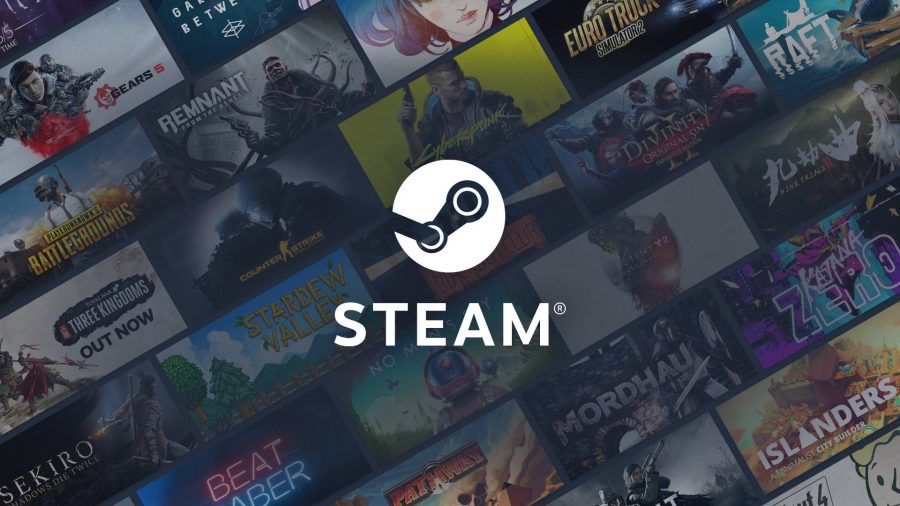
Какие компьютерные игры совместимы с PSVR?
По большей части, только игры с поддержкой контроллера ПК совместимы с PlayStation VR на ПК. Совместимость Gamepad перечислена на странице магазина каждой игры Steam Game, поэтому проверка вашей коллекции не должна быть слишком напряженной.
Фил Хейтон Фил – эксперт по аппаратному оборудованию для ПК. Кто жаждет блюд и блюд своего старого ретро-игрового ПК, но рад отказаться от очков, которые охватывают текущие очки, чтобы покрыть новейшие графические карты Nvidia и AMD. У них также есть мягкое место для паровой палубы.
Network N Media Commission от квалификационных покупок через Amazon Associates и другие программы. Мы включаем партнерские ссылки в статьи. . Цены правильно во время публикации.
Работает ли Sony PlayStation VR 2 на ПК?
Короткий и несколько разочаровывающий ответ: не так много. Вы не можете играть в игры с PSVR 2 прямо сейчас. . PSVR 1, по крайней мере, неофициально поддерживается на ПК.
. Операционная система распознала устройство как второй дисплей.
Однако взаимодействие с SteamVR не сработало. SteamVR не распознал PSVR 2 и побудил пользователя подключить гарнитуру VR. Точно так же контроллеры PSVR 2 были подключены к ПК через USB в тесте и распознаны как оборудование, но не могли быть использованы.
Для тех, кто хочет использовать PSVR 2 на ПК, тест все еще есть что -то положительное, чтобы сказать: оборудование в принципе признается. Видеосигнал над USB не зашифрован. .
PSVR 2 официально совместим только с PlayStation 5, и у Sony есть много веских причин для этого
Сама Sony еще не прокомментировала возможную поддержку PSVR 2 на ПК. Хотя компания теперь регулярно приносит крупные консольные игры на ПК, официально мы говорим о гарнитуре VR для PlayStation 5.
И нет никаких оснований полагать, что это изменится в обозримом будущем: Sony хочет, чтобы VR -эксклюзивность стала дополнительной точкой продажи для PlayStation 5. Кроме того, Sony зарабатывает большую часть своих денег из игр, которые он продает, и максимальная маржа генерируется только в магазине PlayStation. Кроме того, Sony должна была бы оказать поддержку, если PSVR 2 официально продан для ПК – это означало бы дополнительные усилия для водителей и тому подобного.
Это означает, что заинтересованные геймеры PC могут только надеяться на решение, похожее на решение PSVR 1. . .
С PSVR 2 существуют другие потенциальные препятствия, такие как отслеживание глаз, которые, вероятно, либо усложнят программирование водителя, либо будет непригодным для использования. На данный момент виртуальная реальность с PSVR 2 останется эксклюзивным опытом для игроков PlayStation.
Как использовать PlayStation VR на ПК
The PlayStation VR – одно из наиболее доступных гарнитур виртуальной реальности на рынке, предоставляя вам отличные виртуальные работы, основанные на PS4 или PS5, не нарушая банк.
Тем не менее, не все лучшие виртуальные игры запускаются на платформе Sony PSVR, и если у вас есть как PlayStation, так и игровой ПК, вы можете свести к идее покупать вторую гарнитуру для вашего рабочего стола.
Хотя это не лучший способ познакомиться является Способ использовать гарнитуру PlayStation VR на вашем ПК. Вы не сможете играть в игры с масштабами комнаты или в полной мере воспользоваться ручными элементами управления, как с Oculus Quest 2 и Air Link, но вы сможете насладиться постоянными виртуальными играми, которые предлагают поддержку клавиатуры и мыши или контроллера.
В любом случае, это стоит попробовать, особенно если в одной из ваших любимых игр есть поддержка PC VR. Вот как настроить и использовать PlayStation VR на вашем ПК.
Как использовать PSVR на ПК
Первым шагом к использованию PlayStation VR является загрузка и установка Trinus PSVR, стороннее программное обеспечение, которое позволяет вашему ПК и вашей гарнитуре PSVR, чтобы «разговаривать» друг с другом.
- Отправляйтесь на веб -сайт Trinus VR и нажмите «Скачать Trinus PSVR», чтобы загрузить установщик.
- Запустите установщик Trinus PSVR и следуйте инструкциям на экране, чтобы установить программное обеспечение.
.
- Подключите кабель HDMI к порту HDMI PS4 на блоке обработки PSVR.
- . Если у вас есть только DisplayPort, вы можете забрать адаптер HDMI-DisplayPort на Amazon всего за 7 фунтов стерлингов..99.
- Подключите один конец USB -кабеля к обработке, а другой – к вашему ПК – USB 3.0 порт, если возможно.
- Подключите гарнитуру PSVR к обработке и, наконец, подключите кабель питания к выходу питания.
- Нажмите кнопку питания на пульте встроенного кабеля, чтобы включить гарнитуру на. ПК должен затем распознать гарнитуру как второй дисплей.
- На ПК перейдите к настройкам> System> Display и, под несколькими дисплеями подзаголовок, выберите «Распространение этих дисплеев».
- В соответствии с разрешением, выберите 1920 x 1080.
- Нажмите применить.
Теперь, когда у вас есть гарнитура PlayStation VR, подключенная к вашему ПК, пришло время настроить Trinus PSVR и SteamVR, чтобы играть в ваши любимые игры Steam.
- Щелкните правой кнопкой мыши Trinus PSVR в меню «Пуск» (или на рабочем столе) и выберите «Запустить как администратор».
- Нажмите «Установить». Trinus psvr должен автоматически найти вашу библиотеку Steam.
- Нажмите на вкладку «Основная», выберите раскрывающееся меню рядом с дисплеем PSVR и выберите Display1.
- Нажмите на выпадающее меню рядом с режимом PSVR и выберите VR. Стоит отметить, что если вы хотите играть в стандартные 2D -игры в VR, вы можете выбрать Cinematic Mode.
- . В отличие от PlayStation, нет никакой камеры для захвата информации о движении, поэтому все это происходит от внутренних датчиков, которые могут (иногда) немного ошибаться.
- Если вы хотите иметь возможность масштабировать во время игры, используя колесное колеса для прокрутки мыши, убедитесь, что флажок рядом с использованием мыши проверяется.
- Убедитесь, что ваш PSVR находится на плоской поверхности, и нажмите начало, чтобы начать калибровку.
- Щелкните правой кнопкой мыши значок Steam в меню «Пуск» или на рабочем столе и нажмите «Запуск как администратор».
- Выберите значок VR.
- Нажмите «Запуск комнаты»> «Только стоя»> «Следующее»> «Калибровать центр»> «Далее»> и введите свою высоту в дюймах или см в поле высоты. Затем нажмите «Калибровать пол»> «Далее> сделано.
- В случае успеха вы должны увидеть всплывающее окно Home Home на вашем дисплее в разделенном виде, готовый к гарнитуру PSVR. .
! Теперь вы должны иметь возможность играть в любые игры SteamVR, которые предлагают поддержку клавиатуры и мыши или контроллера. Вы не сможете перемещаться или физически взаимодействовать с окружающей средой, как с HTC Vive Cosmos, или получить свободу автономной гарнитуры, такой как Oculus Quest 2, но это спасет вас от покупки второй гарнитуры только для использования с ПК.
И кто знает, может быть, настройка ПК будет немного легче, когда наконец появится PlayStation VR 2.
Связанные статьи, которые вам могут понравиться
- Лучшие игры PS5
- Где купить официальные покрытия для консоли PS5
- Где купить новые варианты цвета двойной



